Win7 系统访问 Win10 共享文件夹被拒?解决秘籍在此!
在日常的电脑使用中,我们经常会遇到需要在不同系统之间共享文件的情况,有时当我们使用 Win7 系统尝试访问 Win10 共享文件夹时,却会收到“访问被拒绝”的提示,这无疑会给我们的工作和生活带来诸多不便,别担心,接下来就让我们一起深入探讨这个问题,并找到有效的解决办法。
我们要明确可能导致“访问被拒绝”的原因,其中一个常见的原因是网络设置问题,确保 Win7 和 Win10 系统处于同一个局域网内,并且网络连接正常,检查网络 IP 地址、子网掩码和网关等设置是否正确。
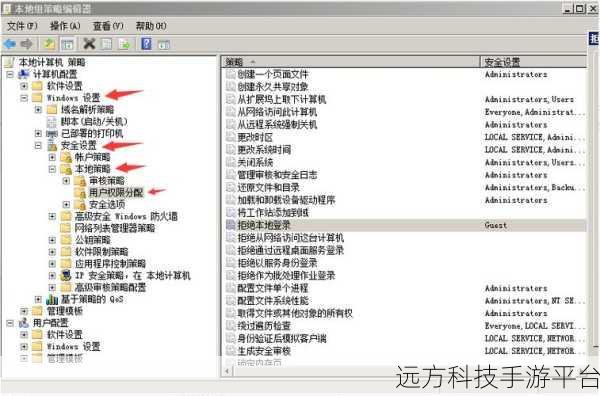
用户权限也是一个关键因素,在 Win10 系统中,共享文件夹的权限设置可能没有赋予 Win7 系统用户足够的访问权限,我们需要在 Win10 系统中对共享文件夹进行权限设置,确保 Win7 系统用户具有读取、写入或完全控制的权限。
还有,Windows 系统的防火墙也可能会阻止访问,在 Win10 系统中,检查防火墙设置,确保允许共享文件夹的访问通过防火墙。
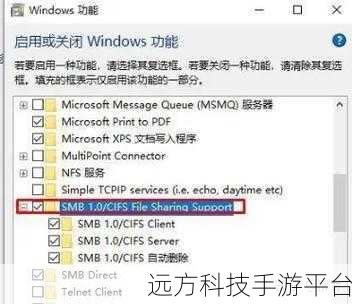
我们具体来看看解决方法。
第一步,在 Win10 系统中,找到要共享的文件夹,右键点击选择“属性”,然后在“共享”选项卡中,点击“高级共享”,勾选“共享此文件夹”,并设置共享名称。
第二步,点击“权限”按钮,添加 Win7 系统的用户,并为其赋予适当的权限,如读取、写入或完全控制。
第三步,进入 Win10 系统的“控制面板”,选择“系统和安全”,点击“Windows Defender 防火墙”,选择“允许应用或功能通过 Windows Defender 防火墙”,确保“文件和打印机共享”被勾选允许通过防火墙。
第四步,在 Win7 系统中,按下“Win + R”键,输入“\\Win10 系统的 IP 地址”,然后回车,此时可能会提示输入用户名和密码,输入在 Win10 系统中设置的有权限访问共享文件夹的用户名和密码即可。
如果按照上述步骤操作后,仍然无法访问共享文件夹,还可以尝试以下方法,检查 Win7 系统的服务是否正常,如“Workstation”、“Server”等服务,确保它们处于启动状态。
更新系统补丁也可能有助于解决问题,有时,系统中的一些漏洞或错误可能会导致共享访问出现问题,通过更新补丁可以修复这些问题。
让我们来玩一个简单有趣的小游戏——猜数字。
游戏规则如下:
1、我在心里想一个 1 到 100 之间的整数。
2、你猜一个数字,我会告诉你猜的数字是大了还是小了,直到你猜中为止。
你猜 50,我告诉你小了,然后你再猜 70,我告诉你大了,就这样逐步缩小范围,直到你猜中为止。
问答环节:
1、共享文件夹时,如何确保用户名和密码输入正确?
答:在 Win10 系统中设置共享权限时,所设置的用户名和密码要准确记录,在 Win7 系统访问时,输入的用户名和密码要与在 Win10 系统中设置的完全一致,包括大小写。
2、防火墙设置中找不到“文件和打印机共享”选项怎么办?
答:这种情况可能是由于系统版本或设置问题,可以尝试在防火墙的“高级设置”中查找相关规则进行设置。
3、按照步骤操作后还是无法访问,还有什么可能的原因?
答:可能是网络不稳定、系统故障或者存在病毒等原因,可以尝试重启电脑、检查网络设备或者进行病毒查杀。